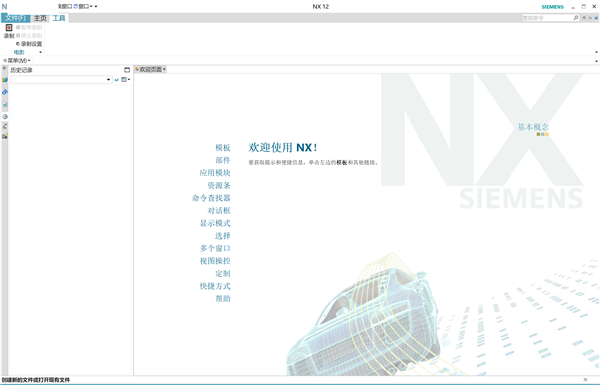|
没想到都2021年了还有人不会安装ug12.0,我也是服了,最近问的人越来越多,想了一下,还是写一个安装教程,这样的话,可以帮到更多人,文章会附上图文教程方便自己和其他用户使用。
ug12.0安装教程
特别注意:如果你的版本不一致,那么肯定无法安装,所以可以根据本人提供的安装包和教程一步一步来!ug12.0破解版百度云
1、打开压缩包,解压后获得安装包Siemens.NX.12.0.1.Win64和补丁文件_SolidSQUAD_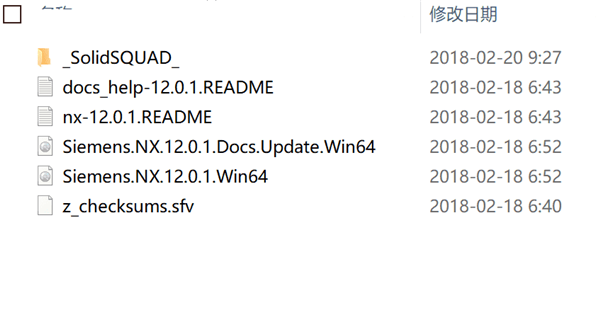 2、如果你之前安装过Siemens PLM NX旧版本,先以管理员身份运行运行补丁文件夹内的“uninstall.bat”并等待服务器和环境变量将被删除 2、如果你之前安装过Siemens PLM NX旧版本,先以管理员身份运行运行补丁文件夹内的“uninstall.bat”并等待服务器和环境变量将被删除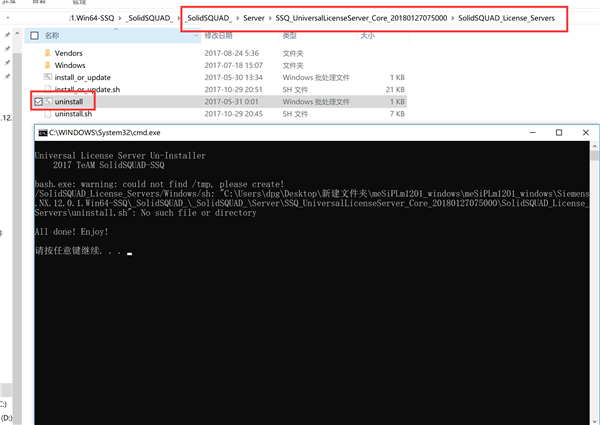 3、把ssq补丁文件夹下Server文件夹内的SSQ_UniversalLicenseServer_Core_20180127075000.rar和SSQ_UniversalLicenseServer_Module_SiemensPLM_20180127075000.rar复制到Siemens PLM NX软件要安装的根目录,小编这里选择安装到c盘 3、把ssq补丁文件夹下Server文件夹内的SSQ_UniversalLicenseServer_Core_20180127075000.rar和SSQ_UniversalLicenseServer_Module_SiemensPLM_20180127075000.rar复制到Siemens PLM NX软件要安装的根目录,小编这里选择安装到c盘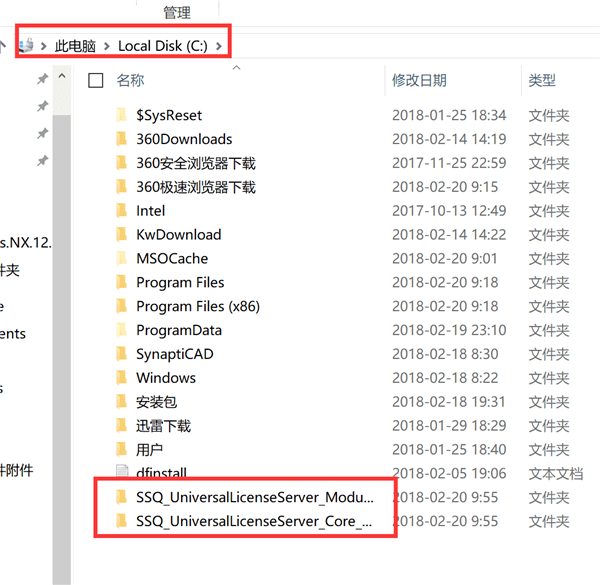 4、把SSQ_UniversalLicenseServer_Module_SiemensPLM_20180127075000文件夹内的Vendors文件夹复制到SSQ_UniversalLicenseServer_Core_20180127075000文件夹内SolidSQUAD_License_Servers目录下,需要替换旧替换,这里选择“替换目标中的文件” 4、把SSQ_UniversalLicenseServer_Module_SiemensPLM_20180127075000文件夹内的Vendors文件夹复制到SSQ_UniversalLicenseServer_Core_20180127075000文件夹内SolidSQUAD_License_Servers目录下,需要替换旧替换,这里选择“替换目标中的文件”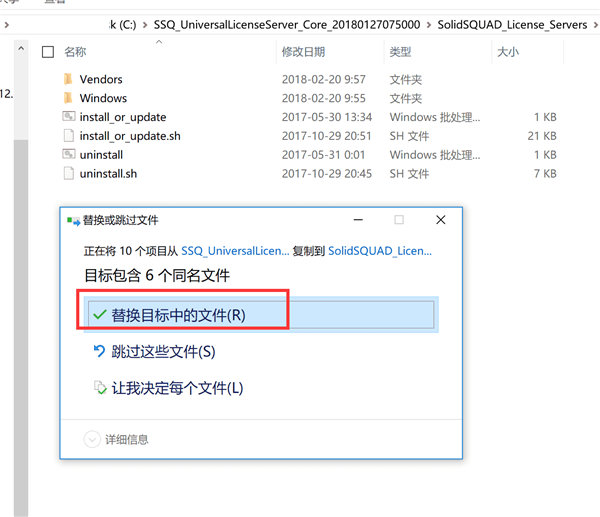 5、继续将C:\SSQ_UniversalLicenseServer_Core_20180127075000目录内的SolidSQUAD_License_Servers文件夹复制到Siemens PLM NX软件要安装的根目录,我们上面选择是c盘 (为什么这么麻烦,因为win10长文件容易出错,所以就直接复制到c盘操作了) 5、继续将C:\SSQ_UniversalLicenseServer_Core_20180127075000目录内的SolidSQUAD_License_Servers文件夹复制到Siemens PLM NX软件要安装的根目录,我们上面选择是c盘 (为什么这么麻烦,因为win10长文件容易出错,所以就直接复制到c盘操作了)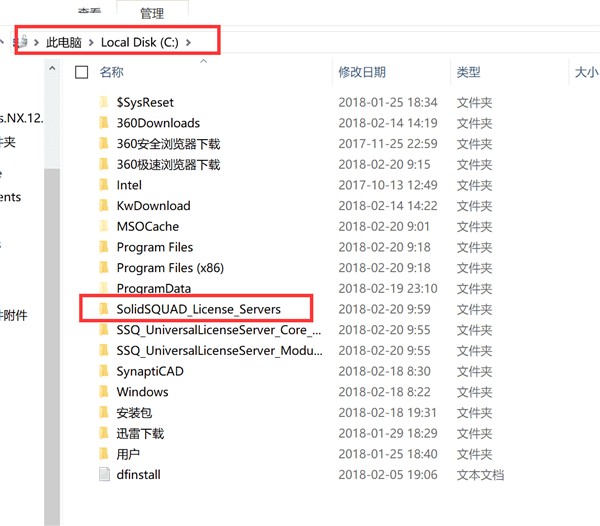 6、以管理员身份运行“SolidSQUAD_License_Servers”中的“install_or_update.bat” 6、以管理员身份运行“SolidSQUAD_License_Servers”中的“install_or_update.bat”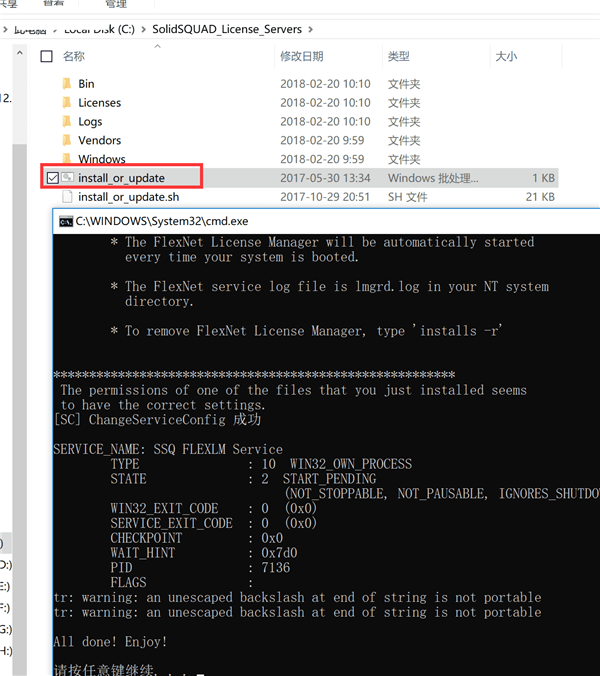 7、本软件需要jav环境,如果你没安装,请先安装安装Jave9 7、本软件需要jav环境,如果你没安装,请先安装安装Jave9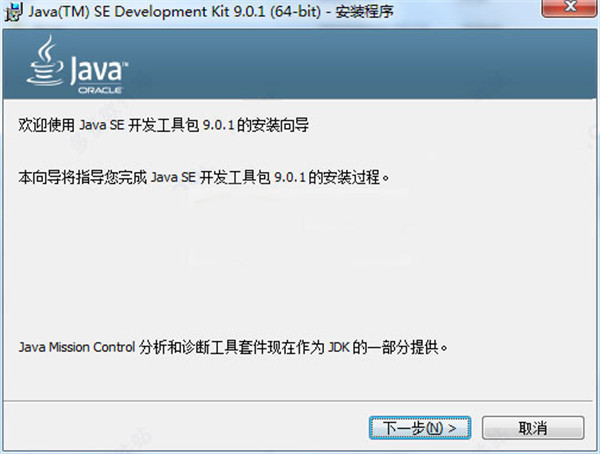 8、上面的前期准备工作完成后(一定是仔细完成,呀哦不会出错的),我们开始安装Siemens.NX.12.0.1,虚拟光驱加载Siemens.NX.12.0.1.Win64.iso,然后打开Siemens.NX.12.0.1.Win64虚拟盘,双击文件夹内的launch.hta开始安装,在安装界面点install nx 8、上面的前期准备工作完成后(一定是仔细完成,呀哦不会出错的),我们开始安装Siemens.NX.12.0.1,虚拟光驱加载Siemens.NX.12.0.1.Win64.iso,然后打开Siemens.NX.12.0.1.Win64虚拟盘,双击文件夹内的launch.hta开始安装,在安装界面点install nx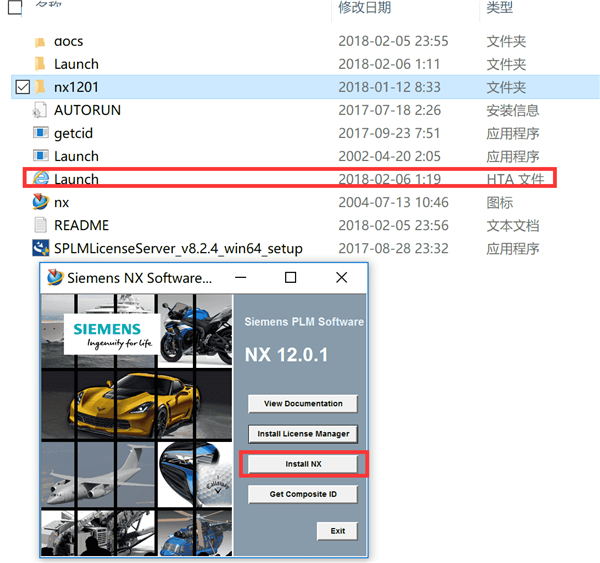 9、默认中文,点确定 9、默认中文,点确定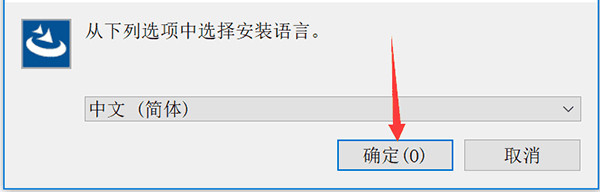 10、点下一步 10、点下一步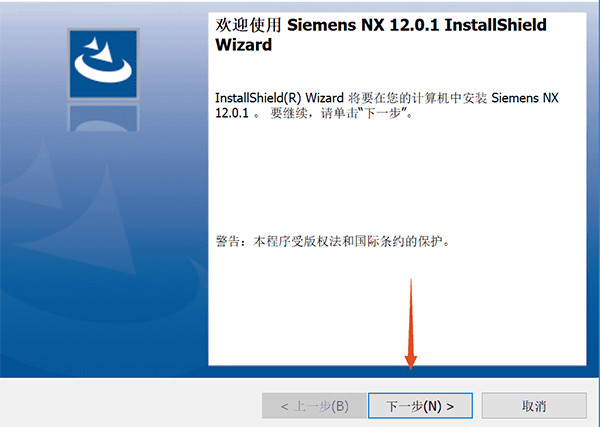 11、默认安装,点下一步 11、默认安装,点下一步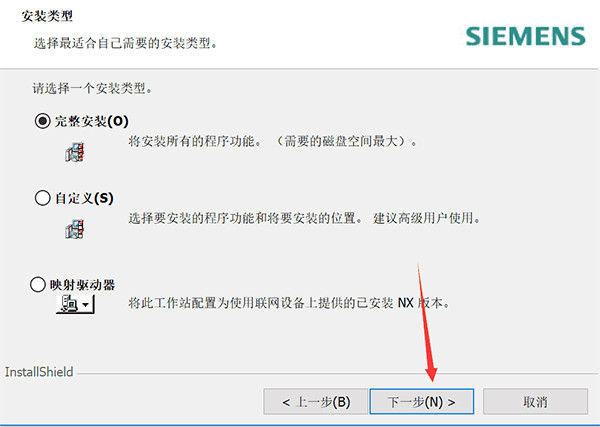 12、选择安装目录,点下一步 12、选择安装目录,点下一步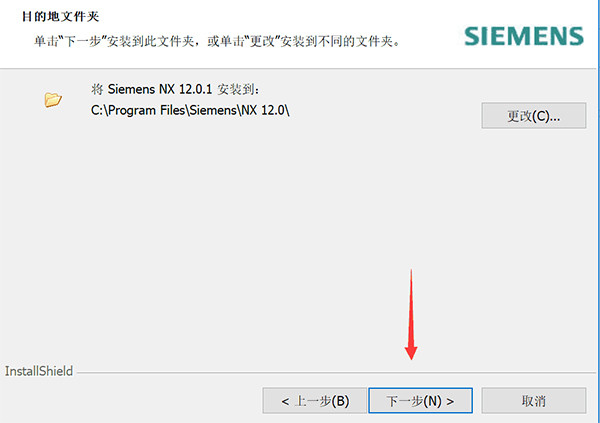 13、在设置时询问许可证服务器端口和名称输入27800 @ localhost,其中localhost是计算机名字,zkj是小编计算机的名字,默认28000,自己手动的改成27800@即可 13、在设置时询问许可证服务器端口和名称输入27800 @ localhost,其中localhost是计算机名字,zkj是小编计算机的名字,默认28000,自己手动的改成27800@即可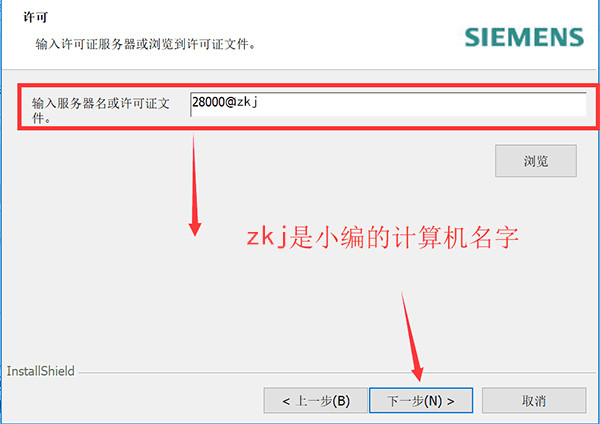 14、修改后的 14、修改后的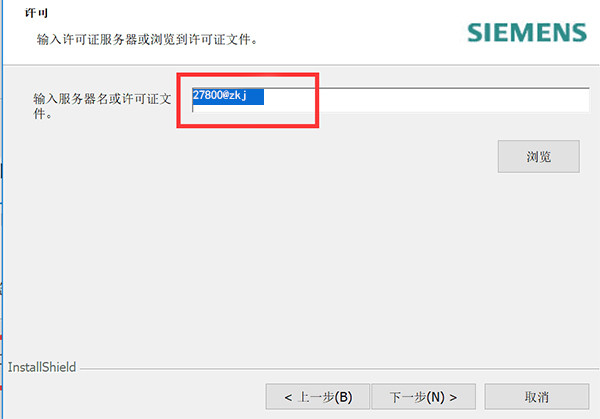 15、选择简体中文,点下一步 15、选择简体中文,点下一步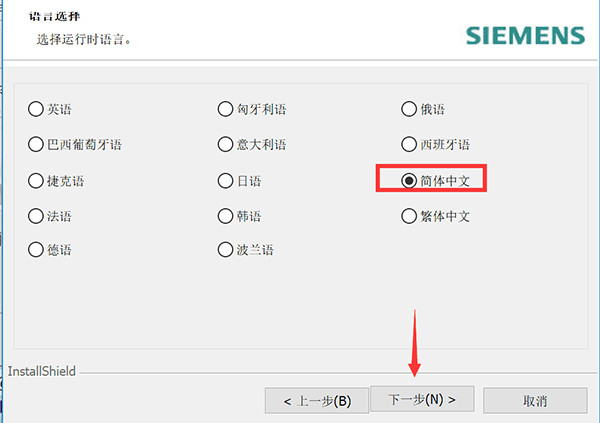 16、确认安装信息,点安装 16、确认安装信息,点安装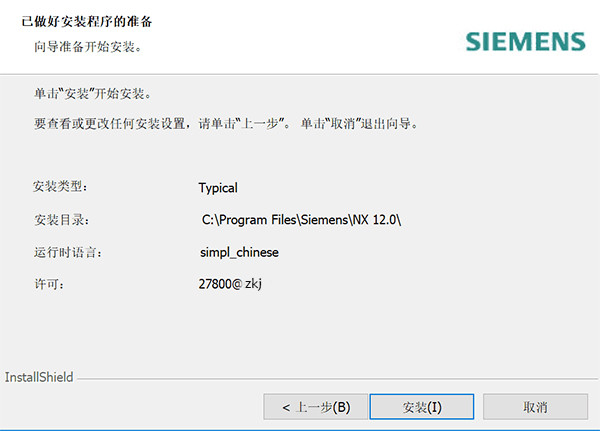 17、安装进行中 17、安装进行中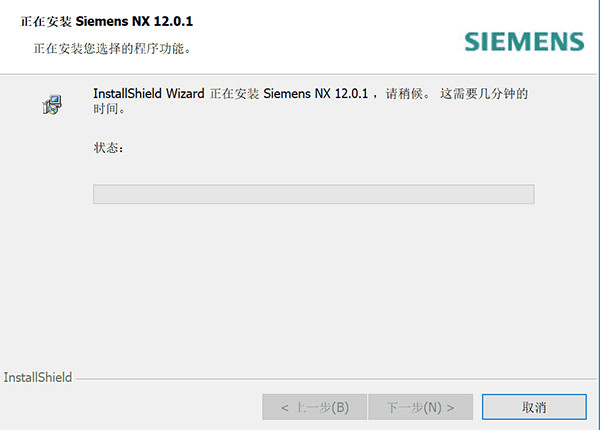 18、安装完成 18、安装完成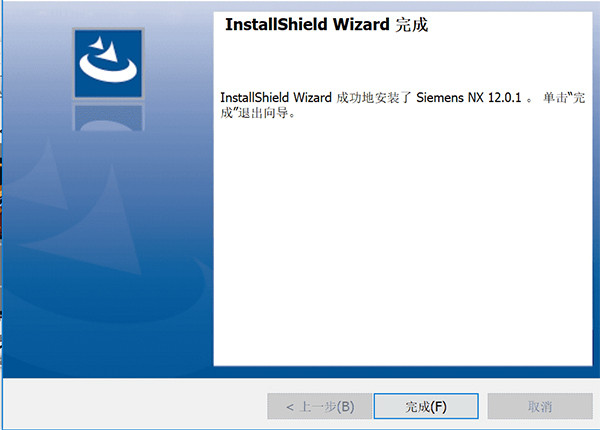 19、回到压缩包,将Client文件夹内的NX 12.0复制到安装目录,并替换 默认安装目录:C:\Program Files\Siemens 19、回到压缩包,将Client文件夹内的NX 12.0复制到安装目录,并替换 默认安装目录:C:\Program Files\Siemens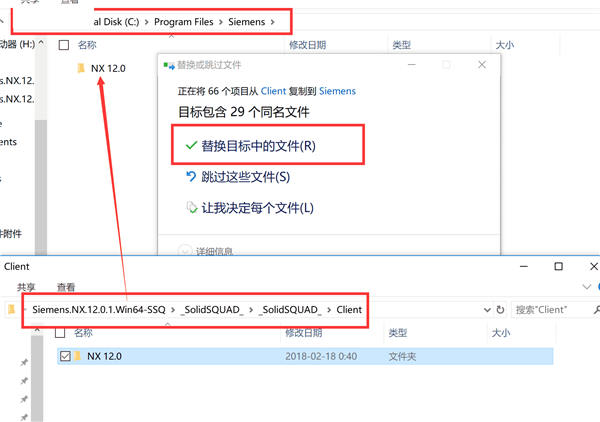 20、安装完成,重启电脑,运行软件正常,所有功能免费使用 20、安装完成,重启电脑,运行软件正常,所有功能免费使用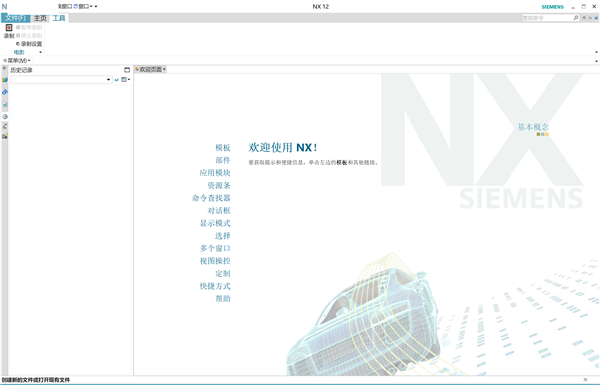
总结:
以上就是ug12.0安装教程最后感谢3D软件提供的安装思路
| 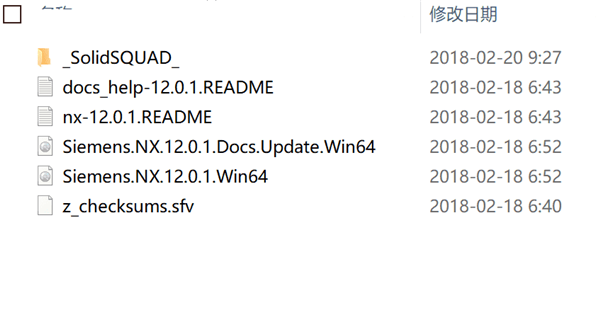 2、如果你之前安装过Siemens PLM NX旧版本,先以管理员身份运行运行补丁文件夹内的“uninstall.bat”并等待服务器和环境变量将被删除
2、如果你之前安装过Siemens PLM NX旧版本,先以管理员身份运行运行补丁文件夹内的“uninstall.bat”并等待服务器和环境变量将被删除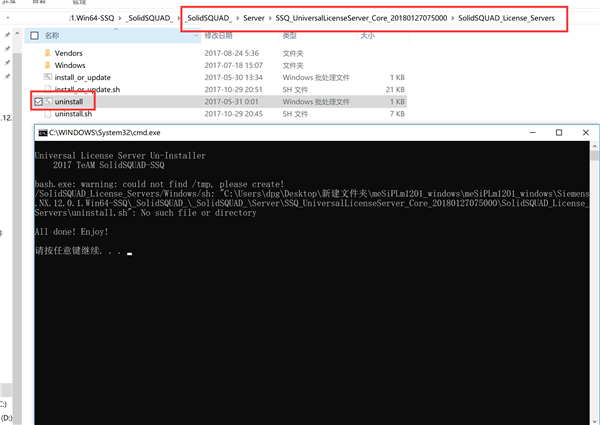 3、把ssq补丁文件夹下Server文件夹内的SSQ_UniversalLicenseServer_Core_20180127075000.rar和SSQ_UniversalLicenseServer_Module_SiemensPLM_20180127075000.rar复制到Siemens PLM NX软件要安装的根目录,小编这里选择安装到c盘
3、把ssq补丁文件夹下Server文件夹内的SSQ_UniversalLicenseServer_Core_20180127075000.rar和SSQ_UniversalLicenseServer_Module_SiemensPLM_20180127075000.rar复制到Siemens PLM NX软件要安装的根目录,小编这里选择安装到c盘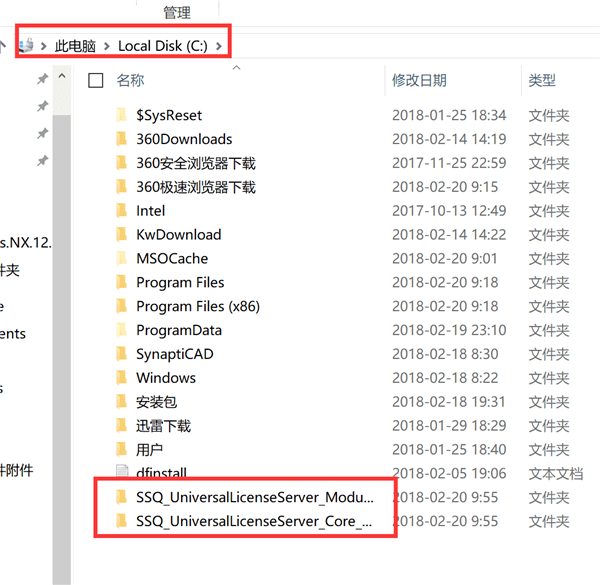 4、把SSQ_UniversalLicenseServer_Module_SiemensPLM_20180127075000文件夹内的Vendors文件夹复制到SSQ_UniversalLicenseServer_Core_20180127075000文件夹内SolidSQUAD_License_Servers目录下,需要替换旧替换,这里选择“替换目标中的文件”
4、把SSQ_UniversalLicenseServer_Module_SiemensPLM_20180127075000文件夹内的Vendors文件夹复制到SSQ_UniversalLicenseServer_Core_20180127075000文件夹内SolidSQUAD_License_Servers目录下,需要替换旧替换,这里选择“替换目标中的文件”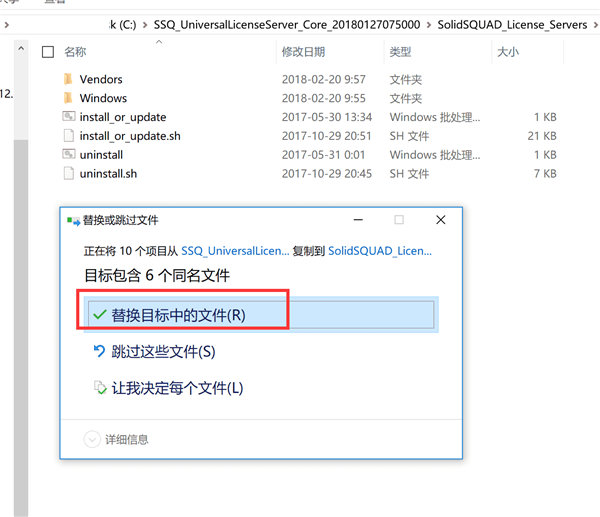 5、继续将C:\SSQ_UniversalLicenseServer_Core_20180127075000目录内的SolidSQUAD_License_Servers文件夹复制到Siemens PLM NX软件要安装的根目录,我们上面选择是c盘 (为什么这么麻烦,因为win10长文件容易出错,所以就直接复制到c盘操作了)
5、继续将C:\SSQ_UniversalLicenseServer_Core_20180127075000目录内的SolidSQUAD_License_Servers文件夹复制到Siemens PLM NX软件要安装的根目录,我们上面选择是c盘 (为什么这么麻烦,因为win10长文件容易出错,所以就直接复制到c盘操作了)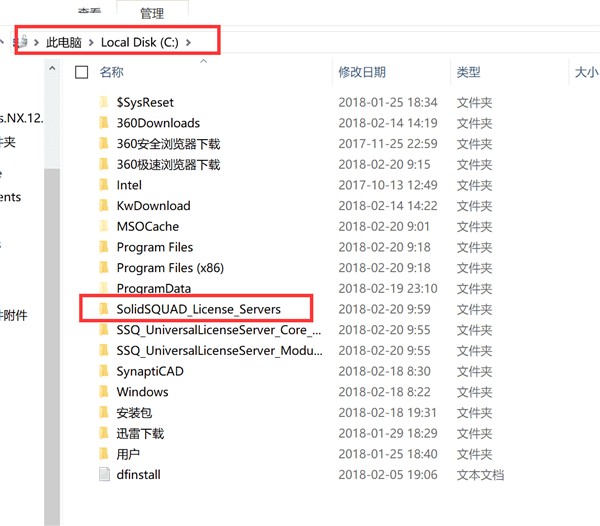 6、以管理员身份运行“SolidSQUAD_License_Servers”中的“install_or_update.bat”
6、以管理员身份运行“SolidSQUAD_License_Servers”中的“install_or_update.bat”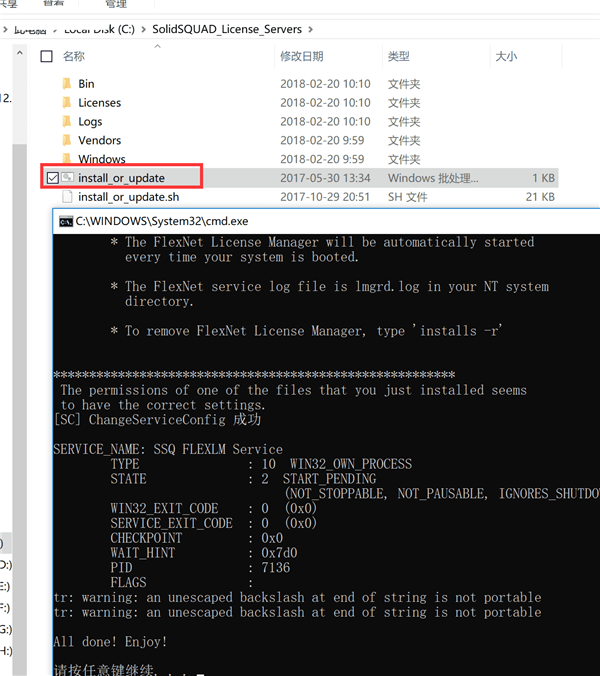 7、本软件需要jav环境,如果你没安装,请先安装安装Jave9
7、本软件需要jav环境,如果你没安装,请先安装安装Jave9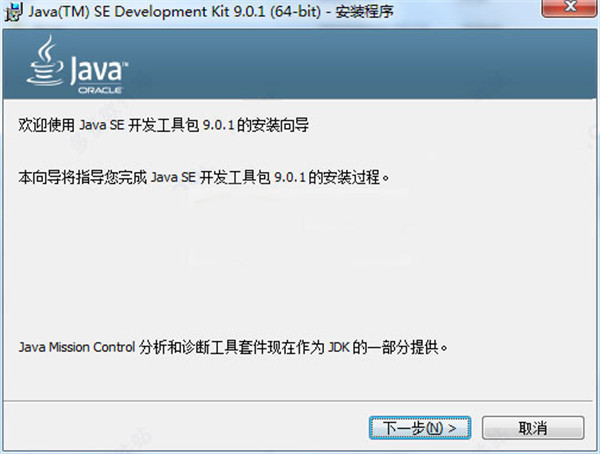 8、上面的前期准备工作完成后(一定是仔细完成,呀哦不会出错的),我们开始安装Siemens.NX.12.0.1,虚拟光驱加载Siemens.NX.12.0.1.Win64.iso,然后打开Siemens.NX.12.0.1.Win64虚拟盘,双击文件夹内的launch.hta开始安装,在安装界面点install nx
8、上面的前期准备工作完成后(一定是仔细完成,呀哦不会出错的),我们开始安装Siemens.NX.12.0.1,虚拟光驱加载Siemens.NX.12.0.1.Win64.iso,然后打开Siemens.NX.12.0.1.Win64虚拟盘,双击文件夹内的launch.hta开始安装,在安装界面点install nx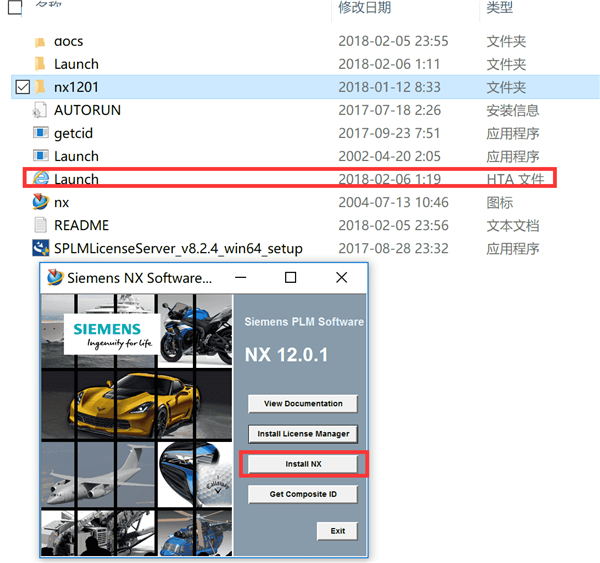 9、默认中文,点确定
9、默认中文,点确定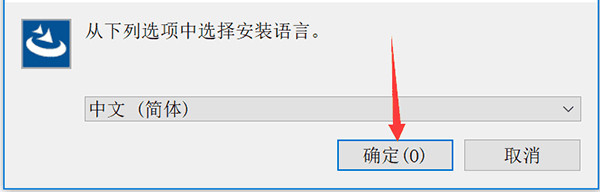 10、点下一步
10、点下一步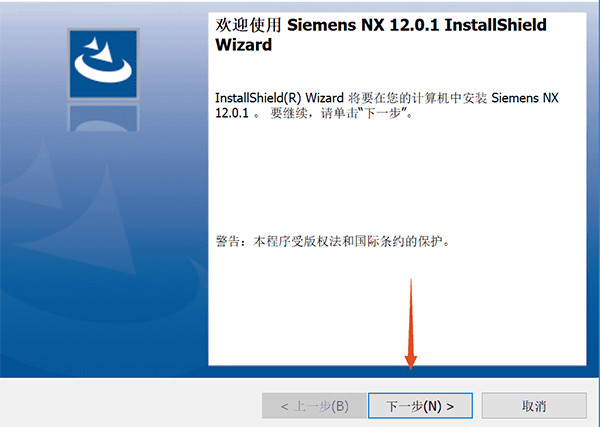 11、默认安装,点下一步
11、默认安装,点下一步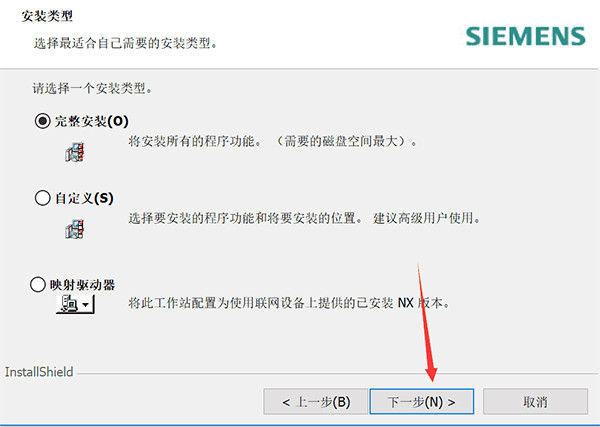 12、选择安装目录,点下一步
12、选择安装目录,点下一步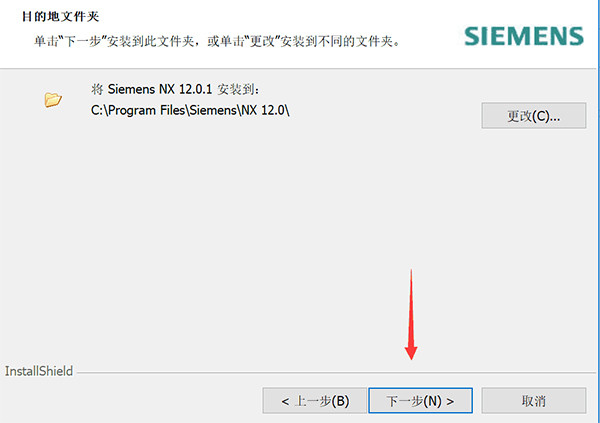 13、在设置时询问许可证服务器端口和名称输入27800 @ localhost,其中localhost是计算机名字,zkj是小编计算机的名字,默认28000,自己手动的改成27800@即可
13、在设置时询问许可证服务器端口和名称输入27800 @ localhost,其中localhost是计算机名字,zkj是小编计算机的名字,默认28000,自己手动的改成27800@即可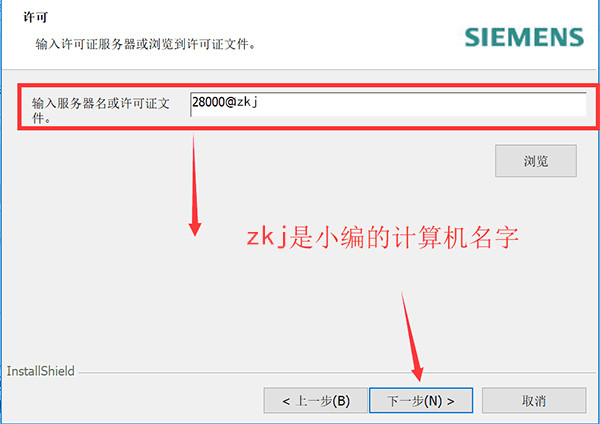 14、修改后的
14、修改后的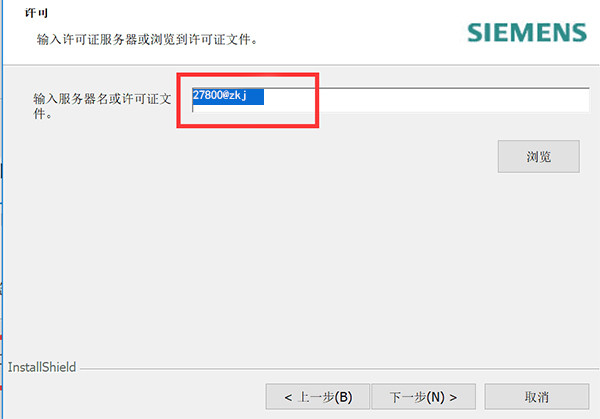 15、选择简体中文,点下一步
15、选择简体中文,点下一步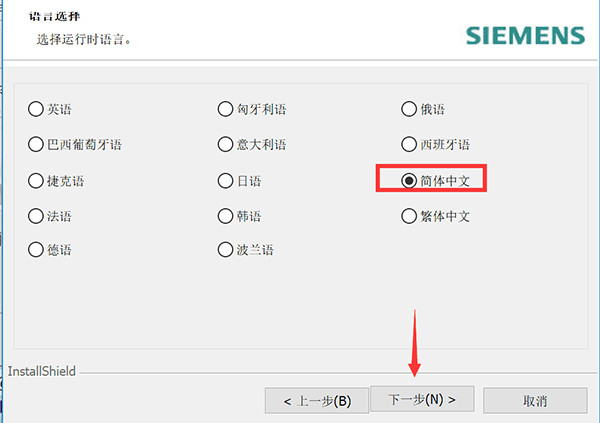 16、确认安装信息,点安装
16、确认安装信息,点安装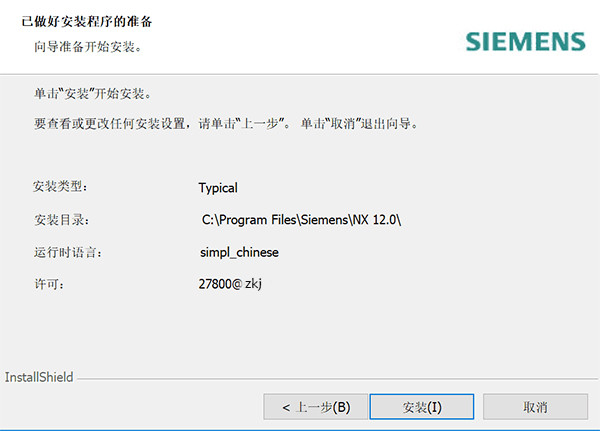 17、安装进行中
17、安装进行中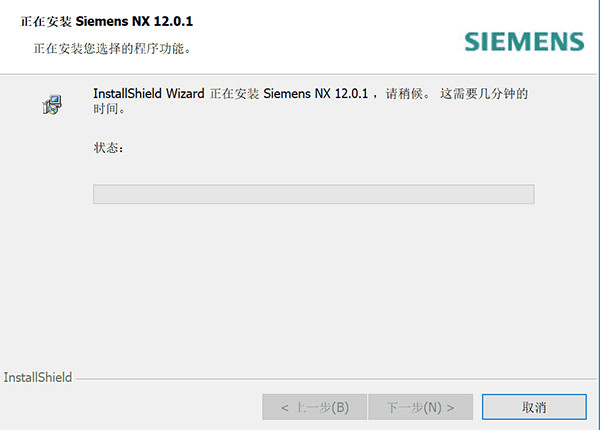 18、安装完成
18、安装完成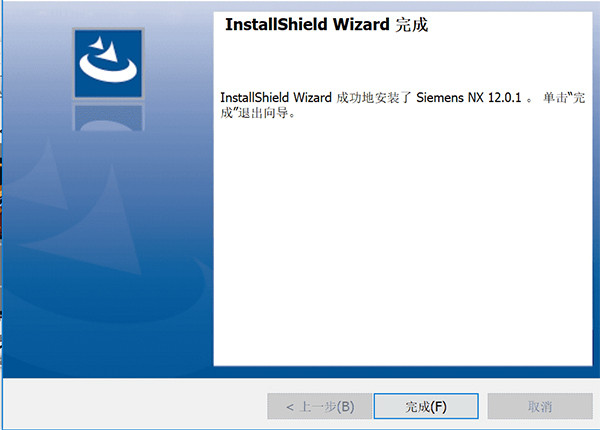 19、回到压缩包,将Client文件夹内的NX 12.0复制到安装目录,并替换 默认安装目录:C:\Program Files\Siemens
19、回到压缩包,将Client文件夹内的NX 12.0复制到安装目录,并替换 默认安装目录:C:\Program Files\Siemens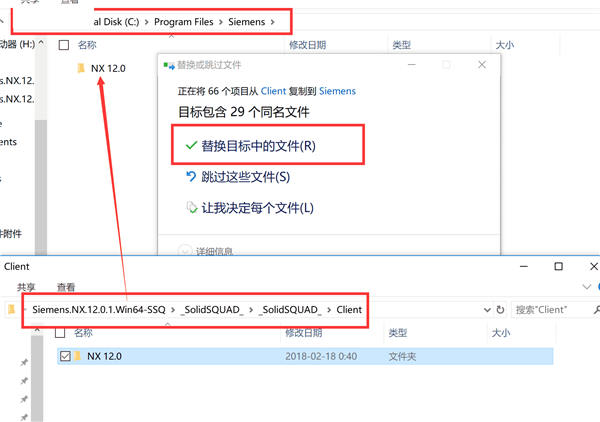 20、安装完成,重启电脑,运行软件正常,所有功能免费使用
20、安装完成,重启电脑,运行软件正常,所有功能免费使用